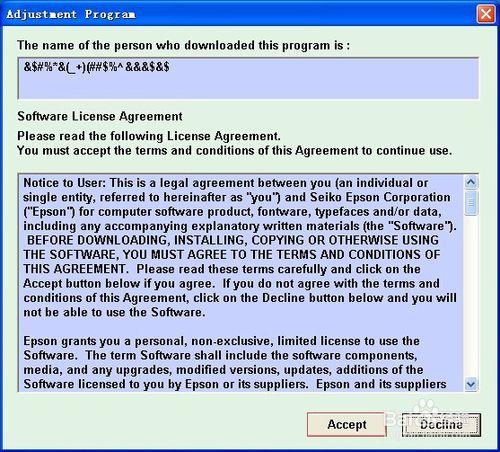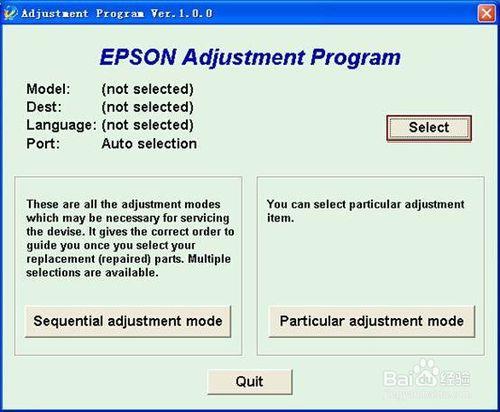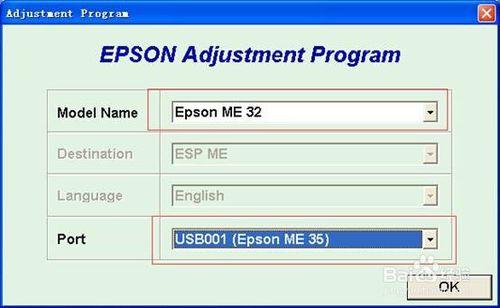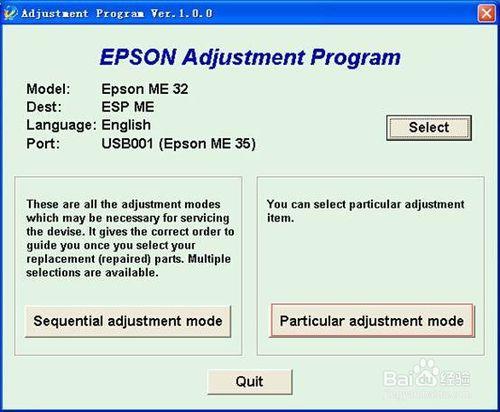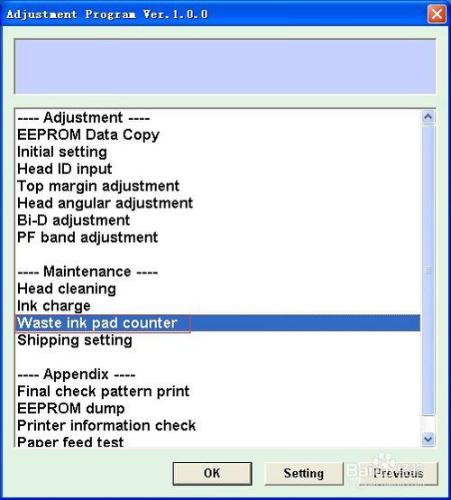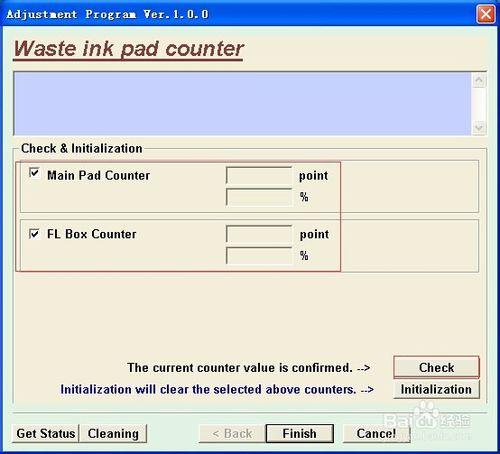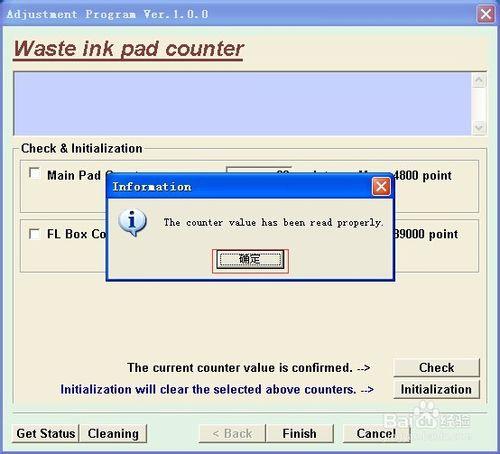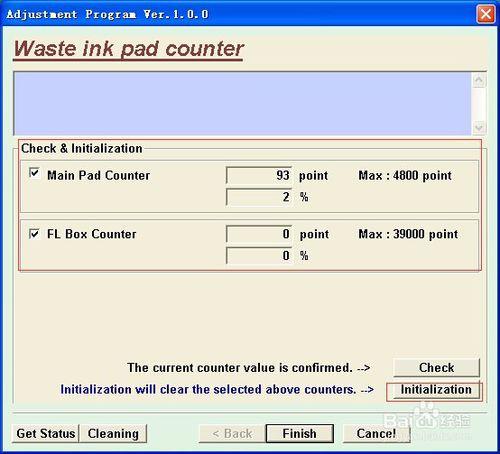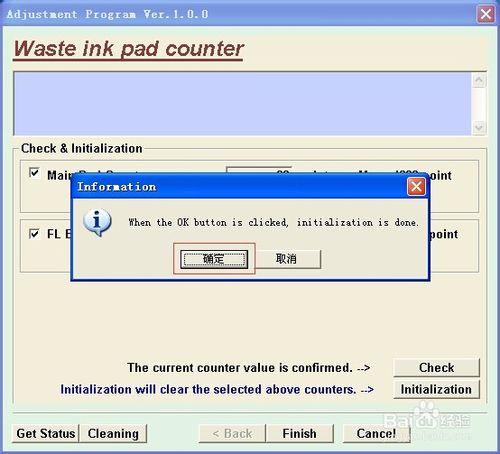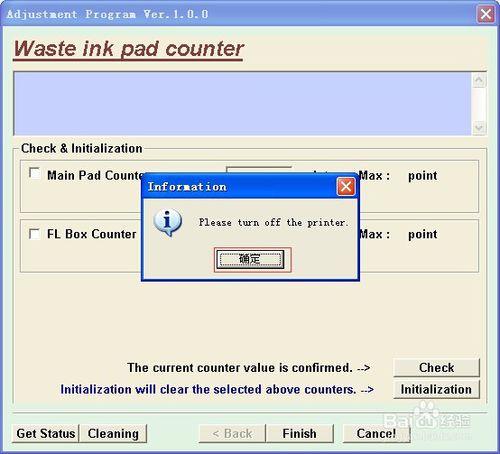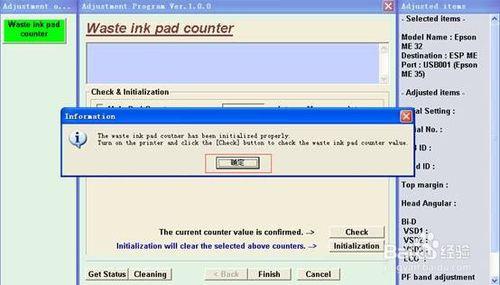在很多時候,我們在使用噴墨打印機的時候,會彈出達到使用壽命的提示,這是怎麼回事呢?又該怎麼解決呢?其實這是因為它的收集廢墨的裝置已滿,官方往往是建議送往官方去維護的,實際上完全沒必要,我們只要對該打印機執行清零操作就可以使用了。
工具/原料
EPSON ME35 打印機
EPSON 35打印機清零軟件
方法/步驟
去網上下載自己打印機型號的清零軟件,由於各種打印機的清零軟件跟過程不一樣(一般都帶有教程下載),我這裡以EPSON ME35型號的打印機為列講解一下,打開EPSON 35清零軟件,如下圖所以界面,單擊“ACCEPT”按鈕就受免責說明。
在接下來的界面裡(如下)單擊“select”,這一步是檢查打印機型號以及連接的端口,在這一步需要注意的是,如果同一臺電腦上連接有兩臺以上的打印機,或者別的USB設備的話,介意將其餘的拔除,不然有可能清零報錯,或者乾脆找不到設備。
選擇好型號和打印機端口,如下圖,選擇waste ink pnd counter開始進入清零操作。
如下圖,勾選圖內兩個選項並點擊“check”按鈕清空打印機的數據,在彈出來的對話框內點擊確定進入下一步。
再次選擇裡面的兩個選項,這次單擊“initialization”按鈕,點擊後會彈出確認清零對話框,單擊確認按鈕開始清零。
執行清零操作後,軟件開始對打印機清零,清零過程由於機器情況與電腦速度不定而時間不一樣,完成後彈出對話框提示關閉打印機,將打印機電源關閉後點擊確定按鈕,後會彈出清零成功的提示,如下圖。將打印機電源打開就可以正常使用了。